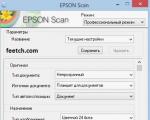Školení Samsung galaxy note 4
Ovládejte svůj Galaxy Note 4 pomocí tohoto seznamu užitečných tipů a triků, které vám ukážou, jak ze svého nového smartphonu vytěžit maximum. Pomocí níže uvedených tipů pro Galaxy Note 4 se můžete naučit používat nový Note, S Pen a software, aniž byste museli číst nudnou příručku nebo trávit týdny prohlížením každého nastavení.
Najdete zde tipy pro Samsung Galaxy Note 4 a skryté funkce, jako je přenos fotografií DLSR, připojení ovladače Xbox a další skvělé funkce, o kterých jste si pravděpodobně ani neuvědomili, že jsou součástí Note 4.
Zapomeňte na čtení návodu k Galaxy Note 4 a naučte se používat Galaxy Note 4 jednoduchým způsobem pomocí podrobných průvodců a videí, která vás provedou různými nastaveními a funkcemi ve snadno srozumitelném jazyce.
Nejméně polovina těchto tipů a triků pro Galaxy Note 4 je pohřbena tak hluboko v nastavení, že nás překvapily. Některé z těchto triků Note 4 možná znáte z reklam, ale ne jak je používat, a my vám ukážeme jak. Díky tomuto článku je jen otázkou času, kdy se stanete odborníkem.
Většinu těchto tipů a triků pro Galaxy Note 4 lze použít zdarma, jen musíte vědět, kde hledat. Některé ze skrytých funkcí vyžadují levný kabel USB OTG nebo adaptér SD karty. Není třeba získávat práva root nebo instalovat vlastní disky a software. Tato příručka používá k demonstraci funkcí Verizon Galaxy Note 4, ale můžete použít jakýkoli model Galaxy Note 4. Mějte na paměti, že někteří operátoři mohou některé funkce deaktivovat, takže pokud ji na telefonu nevidíte, funkce nemusí být v ceně vašeho operátora nebo modelu.
Zapomeňte na 180stránkový manuál Galaxy Note 4, vše potřebné o Note 4 se dozvíte právě zde.
Snadný režim Galaxy Note 4
Pokud je Galaxy Note 4 váš první smartphone nebo jen chcete snazší způsob používání smartphonu, můžete aktivovat Easy Mode. Toto je hlavní režim, který vám umožňuje zobrazit pouze aplikace a funkce, které potřebujete, abyste mohli začít. Stále si můžete stahovat aplikace a používat spoustu funkcí, ale pokud je to pro vás všechno nové, pak je dobré začít.
Jak povolit Easy Mode na Galaxy Note 4, můžete sledovat ve videu výše a také se dozvíte, co to přesně znamená pro váš telefon. Chcete-li aktivovat jednoduchý režim na Galaxy Note 4, přejděte do Nastavení -> Jednoduchý režim -> Vybrat jednoduchý režim. Můžete se také posunout dolů a vybrat položky a aplikace, které chcete zobrazit, posunutím dolů na této stránce po povolení jednoduchého režimu. Pomocí stejné stránky nabídky se můžete vrátit do standardního režimu.
Tlačítko rychlého přístupu k nabídce
Místo toho, abyste sáhli do nejvzdálenějšího rohu pro použití tlačítka nabídky u většiny aplikací, můžete stisknout a podržet tlačítko Poslední aplikace nalevo od domovského tlačítka.
Stisknutím a podržením otevřete nabídku dané aplikace, aniž byste museli klepat na nabídku se třemi tečkami na obrazovce.
Použijte Google Now na Galaxy Note 4
Google Now na Galaxy Note 4 můžete používat pomocí tlačítka zkratky. Je to rychlejší než používání widgetu a do Chytrých karet Google se můžete přihlásit z jakékoli aplikace, pokud je váš telefon odemčený.
Stačí stisknout a podržet domovské tlačítko a po určité pauze Note 4 otevře Google Now. Pokud službu používáte poprvé, musíte ji nastavit, jinak vám zobrazí důležité informace.
Pomocí klávesnice Galaxy Note 4 Emoji
Když jste v aplikaci pro zasílání zpráv, jako je Google Hangouts, uvidíte nad klávesnicí malou ikonu pro použití emotikonů, ale když jste v jiných aplikacích, jako je e-mail, tuto ikonu neuvidíte. Emoji můžete na svém Galaxy Note 4 stále používat v jiných aplikacích, jen musíte vědět, kam klepnout.
Klepněte a podržte ikonu mikrofonu na klávesnici. Tato akce otevře nastavení a poté můžete kliknout na ikonu usmívajícího se obličeje. Tím se otevře klávesnice Galaxy Note 4 Emoji.
Použijte S Voice na poznámce 4
Samsung Galaxy Note 4 obsahuje S Voice. Je to služba osobního asistenta Samsungu, jako je Siri na iPhonu, a umí některé věci jako Google Now.
Dvojitým stisknutím tlačítka Domů na Note 4 spustíte S Voice. Při prvním použití můžete nechat S Voice vždy poslouchat příkazy. Pokud zvolíte ano, můžete říci „Hello Galaxy“ a zahájit akci, aniž byste zvedli telefon. Hlas může přehrávat hudbu, plánovat události, posílat zprávy, volat a mnoho dalšího. Pokud řeknete „pomoc“, zobrazí se seznam potenciálních příkazů.
Rychlé nabíjení Samsung Galaxy Note 4

Pokud potřebujete rychle nabít svůj Galaxy Note 4, můžete k rychlému nabití telefonu použít USB kabel a nabíječku, která je součástí balení. Tím se baterie zvýší z 0 na 50 % za přibližně 30 minut. Tato funkce funguje pouze s rychlonabíječkou, takže ji budete chtít mít v tašce a používat běžnou nabíječku doma nebo v kanceláři, pokud neustále vidíte potřebu nabíjet na cestách.
Prodloužení výdrže baterie vašeho Galaxy Note 4
Pokud chcete delší výdrž baterie na vašem Galaxy Note 4, aniž byste se zbláznili s ultra úsporným režimem, můžete udělat několik věcí.
Přejděte do Nastavení -> Baterie a podívejte se na seznam, abyste zjistili, zda existuje aplikace, která spotřebovává veškerou vaši baterii. Pokud nějaká aplikace spotřebovává příliš mnoho baterie, zastavte ji nebo ji odinstalujte.

Ultra úsporný režim výrazně prodlužuje životnost baterie Galaxy Note 4
Použijte úsporný režim. Můžete to povolit v rychlém nastavení a omezí data na pozadí a výkon, aby vám baterie vydržela déle.
Pomocí režimu Ultra Power Saving Mode v Rychlém nastavení můžete skutečně prodloužit výdrž baterie díky omezenému výběru aplikací a šedé obrazovce místo barevné. Baterie vydrží neuvěřitelně dlouho.
Měli byste také restartovat telefon, pokud se baterie vybíjí mnohem rychleji než obvykle, a manuálně ovládat jas obrazovky, abyste zabránili tomu, aby telefon zvýšil jas, když byste preferovali delší výdrž baterie.
Přidání paměti do Galaxy Note 4
Uvnitř zadní části Note 4 je slot pro kartu Micro SD, který lze použít k přidání dalšího úložiště. Nemůžete sem ukládat všechny aplikace, ale můžete toto místo určit jako výchozí místo pro ukládání fotografií. Jakmile nainstalujete kartu Micro SD, fotoaparát by se měl při příštím použití zeptat, zda ji chcete nastavit jako výchozí úložiště.

Oficiálně Galaxy Note 4 podporuje pouze Micro SD karty až do 64GB, ale uživatelé hlásí, že Note 4 bude podporovat 128GB SDXC karty.
Připojení SD karty z fotoaparátu k Galaxy Note 4
Zapojte USB OTG kabel do nabíjecího portu na Note 4, poté zapojte levný USB adaptér do SD karty a zapojte kabel. Spustí se průzkumník souborů a vy budete moci prohlížet, upravovat a sdílet své fotografie.
Připojení paměťového zařízení USB k Galaxy Note 4
Pokud si jen chcete rychle prohlížet soubory nebo si chcete vzít filmy a fotografie s sebou na cesty, aniž byste zaplnili Micro SD kartu nebo interní úložiště, můžete k Galaxy Note 4 připojit USB disk pomocí stejného USB OTG kabelu.
Jediné, co musíte udělat, je zapojit kabel a poté zapojit USB disk a spustí se průzkumník souborů. Soubory můžete prohlížet a v případě potřeby je zkopírovat do vnitřní paměti.
Hrajte hry s ovladačem Xbox na Galaxy Note 4
Na Galaxy Note 4 je mnoho zajímavých her, ale mnohé z nich se lépe hrají s ovladačem. Když připojíte ovladač Xbox 360 k Galaxy Note 4 pomocí kabelu USB OTG, můžete jej použít k hraní většiny her pro Android z obchodu Google Play.
Zapojte ovladač Xbox 360 do kabelu USB OTG a připojte jej k Note 4, abyste mohli začít. Mělo by to fungovat okamžitě a můžete to vyzkoušet na obrazovce. Přejděte do nastavení hry a zjistěte, zda je možné přizpůsobit ovládání.
Přizpůsobte si zamykací obrazovku Galaxy Note 4
Existuje několik způsobů, jak přizpůsobit zamykací obrazovku na Galaxy Note 4. Pokud jste tak ještě neučinili, můžete nastavit vzor zámku, aby byly vaše informace v bezpečí.

Přejděte do Nastavení -> Zámek obrazovky -> Zámek obrazovky -> Vzor a postupujte podle pokynů, které obsahují záložní PIN. Můžete také vybrat typ šablony, pokud chcete jiný vzhled šablony.
V nabídce hlavní zamykací obrazovky můžete také zvolit zobrazení zástupce fotoaparátu a spouštění poznámek poklepáním na S Pen na zamykací obrazovce. Pokud se rozhodnete zamknout telefon, můžete tuto obrazovku také použít k nastavení časového limitu uzamčení a dalších možností zamknutí obrazovky.
Odemkněte Galaxy Note 4 pomocí otisku prstu
Jednou z možností zamykací obrazovky je naučit Galaxy Note 4 odemykat pomocí otisků prstů. Pokud to uděláte, můžete odemknout telefon posunutím domovského tlačítka.

Budete muset svůj Note 4 naučit své otisky prstů tím, že přejdete do Nastavení -> Zamykací obrazovka -> Zámek obrazovky -> Otisky prstů. Odtud jej můžete trénovat a nastavit záložní PIN.
Jakmile to uděláte, můžete pomocí svého otisku prstu nakupovat na PayPal a dalších aplikacích, které jsou navrženy pro použití čtečkou otisků prstů.
Dělejte si poznámky na Galaxy Note 4 pomocí pera S Pen
Můžete otevřít aplikaci S Note nebo Evernote a dělat si ručně psané poznámky na Galaxy Note 4. V S Note můžete začít psát poznámku, jakmile vyberete poznámkový blok.
V Evernote můžete začít psát kliknutím na ikonu plus a poté ručním psaním. V obou aplikacích si můžete vybrat různá pera, barvy a tloušťky, aby vyhovovaly vašemu stylu psaní.
Pomocí zkratky S Pen

Když pero S Pen vyjmete ze slotu nebo stisknete tlačítko S Pen, zobrazí se okno Air Command. To vám umožní dokončit více úkolů.
Nejjednodušší způsob, jak se s těmito nástroji seznámit, je zkusit je vyrobit a experimentovat s rozprostřením a dalšími možnostmi.
Výběr položek pomocí pera S Pen
Pomocí pera S Pen můžete vybrat více položek v galerii a dalších aplikacích. S perem S Pen blízko obrazovky stiskněte a podržte tlačítko a poté klepnutím a přetažením vyberte požadované položky. Po výběru můžete použít vestavěné možnosti distribuce aplikace. Funguje to také v aplikaci Samsung My Files.
Zachyťte ručně psané poznámky
Pokud chcete vyfotografovat poznámky, které jste napsali ručně nebo někdo napsal na tabuli během vyučování nebo schůzky, Galaxy Note 4 dokáže fotografii přeměnit na poznámku, kterou můžete upravit. Tím se fotografie nezmění na text, který můžete napsat, ale umožní vám to odstranit a přidat jednotlivá slova a části poznámky.
Otevřete S Note a poté klepněte na ikonu fotoaparátu v horní liště. Poté namiřte fotoaparát na kus papíru, který chcete naskenovat. Po skenování budete muset převést výsledek pro úpravy, než budete moci přidat nebo odebrat písmena a slova. Podívejte se na video výše, abyste pochopili, jak to funguje.
Vypněte Flipboard na domovské obrazovce Galaxy Note 4
Pokud se vám nelíbí instruktáž Flipboardu zcela vlevo na domovské obrazovce, můžete jej vypnout v nastavení domovské obrazovky. Tato možnost není v hlavním nastavení, takže budete muset postupovat podle pokynů níže, abyste ji našli.

Přejděte na „Domovská obrazovka -> Stiskněte a podržte tlačítko 'nedávné aplikace', dokud se nezobrazí nabídka úprav úvodní obrazovky -> poté klepněte na 'Nastavení zobrazení' -> Zrušit zaškrtnutí briefingu Flipboardu.
Ovládejte svůj HDTV pomocí Galaxy Note 4
Na horní straně Galaxy Note 4 je IR blaster, který vám umožní ovládat HDTV a domácí kino, čímž se Note 4 promění ve velké chytré dálkové ovládání.
Přejděte do svých aplikací a klikněte na WatchOn. Tato bezplatná aplikace se naučí kódy pro váš dálkový ovladač, TV průvodce a umožní vám ovládat vaši domácí televizi a domácí kino pouhými několika klepnutími. Můžete to dokonce rychle nastavit pro sledování televizorů v práci a na dalších místech. Aplikace vás provede nastavením nebo se můžete podívat na video výše.
Pokud se obrazovka vašeho Galaxy Note 4 stále vypíná, když se na něj díváte, můžete zapnout Smart Stay. To mu umožňuje rozpoznat, kdy se díváte na Note 4, a ponechat obrazovku zapnutou. Nejjednodušší způsob, jak se ujistit, že je toto nastavení povoleno, je přejít do rychlého nastavení, které se nachází v oznamovací zásuvce.
Jakmile je otevřete, klikněte na ikonu se čtyřmi čtverci v pravém horním rohu a poté vyhledejte ikonu Smart Stay. Klikněte na něj, aby se ikona změnila na zelenou. Tím se funkce aktivuje. To je vše, co potřebujete k použití této funkce.
Nastavení rychlého nastavení
Můžete změnit pořadí rychlých nastavení a těch, která se zobrazují v oznamovací zásuvce bez rozšíření oznámení. Chcete-li to provést, stáhněte si „zásuvku oznámení -> Klepněte na ikonu v pravém horním rohu -> Klepněte na ikonu tužky, kterou chcete změnit -> Klepněte a podržte nastavení a přesuňte jej na požadované místo.
Rychlý přístup k rychlému nastavení
Pokud potřebujete rychle přistupovat ke všem rychlým nastavením na vašem Galaxy Note 4, můžete zásuvku upozornění stáhnout dvěma prsty. Tím se dostanete ke všem ikonám rychlého nastavení.
Kliknutím na ně zapněte nebo vypněte nastavení nebo funkci. Zelená je zapnutá. Stisknutím a podržením otevřete nastavení pro konkrétní položku.
Používání mobilního hotspotu Galaxy Note 4

GalaxyNote 4 můžete použít jako osobní internetový hotspot, který vám umožní proměnit GalaxyNote 4 na hotspot pro připojení tabletu, počítače nebo jiných zařízení k internetu. Můžete je použít, když jste mimo oblast se stabilní WiFi sítí.
Přejděte na „Rychlá nastavení -> Klepněte na Osobní hotspot -> Připojit k názvu zařízení na vašem tabletu nebo notebooku“.
Můžete dlouze stisknout Osobní hotspot a otevřít nastavení pro změnu jména a hesla.
Používání Galaxy Note 4 jednou rukou
Galaxy Note 4 je velké zařízení, ale můžete jej používat jednou rukou pomocí zkratek a režimů, které usnadňují používání velké obrazovky, když jste na cestách.

Přejděte do Nastavení -> Ovládání jednou rukou a povolte funkce, které potřebujete. Zmenšení velikosti obrazovky umožňuje zmenšit obrazovku při pohybu prstu dovnitř a ven z okraje. Psaní jednou rukou posouvá klávesnici, tlačítka pro volání a gesto pro odemknutí na jedné straně pro snadnější přístup. Postranní panel umístí domovské tlačítko, tlačítko posledních aplikací a tlačítko Zpět na plovoucí panel, který lze umístit na snadno dostupné místo.
Režim více oken Galaxy Note 4
Na obrazovce GalaxyNote 4 můžete používat dvě aplikace současně. To vám umožní sledovat videa a posílat zprávy na Facebooku nebo chatovat a pracovat. Podívejte se na video níže, abyste viděli, jak to funguje.
Musíte podržet tlačítko Zpět, dokud se neotevře malá nabídka s aplikacemi, které můžete použít k multitaskingu Note 4. Klepnutím a přetažením jedné ikony na obrazovku a další spustíte režim více oken. Pomocí nabídky uprostřed můžete změnit velikost, přejít do režimu celé obrazovky a také vyvolat režim vyskakovacího okna. Pro ukončení přejděte na domovskou obrazovku nebo stiskněte tlačítko Zpět, dokud se jedno z oken nezavře.
Používání Galaxy Note 4 v rukavicích
Většina smartphonů nefunguje v rukavicích, ale můžete zapnout vyšší citlivost, aby dotykový displej Note 4 v této situaci fungoval. Aby to fungovalo, nemusíte si kupovat speciální rukavice pro smartphone.
Stáhněte si "rychlá nastavení" a zapněte citlivost na dotyk. Nyní můžete Note 4 používat v rukavicích. Možná budete muset stisknout trochu silněji než obvykle, ale půjde to. Uvědomte si prosím, že když umístíte zařízení do kapsy se zapnutou funkcí citlivosti, může to mít za následek náhodné vytáčení, zejména pokud zařízení nosíte v upnutých džínách nebo v tenké kapse.
Provádějte mobilní platby pomocí Galaxy Note 4
Galaxy Note 4 můžete používat k mobilním platbám na více místech s více bankami a kartami.
Můžete použít vestavěnou aplikaci SoftCard nebo si stáhnout Peněženku Google. Milujeme Peněženku Google a aplikaci si můžete zdarma stáhnout z obchodu Google Play. Přihlaste se a nastavte přístupový kód, přidejte kartu a ujistěte se, že je povolena technologie NFC (Near Field Communication). Když je tato možnost povolena, v Peněžence Google se zobrazí možnost, jak ji nastavit jako výchozí možnost platby.
Když jdete do obchodu, můžete odemknout telefon a stisknout logo PayPass na terminálu kreditní karty. Před otevřením peněženky aplikace Google můžete přidat více karet a vybrat kartu, kterou chcete použít.
Použití režimu Nerušit na Galaxy Note 4
Pro GalaxyNote 4 můžete povolit režim nerušit, který společnost Samsung nazývá režim uzamčení. To vám umožní blokovat hovory a oznámení ručně nebo podle plánu. Můžete si vybrat, co budete blokovat a které kontakty mohou dokonce projít režimem blokování.
Otevřete Rychlé nastavení -> Dlouhé stisknutí Režim zámku -> Zapněte jej ručně nebo nastavte plán, aby se automaticky zapnul v noci a ráno se vypnul.
Na této obrazovce můžete také vybrat kontakty, skupiny kontaktů a to, co má být blokováno.
Režim auta Galaxy Note 4

Během jízdy můžete na Galaxy Note 4 aktivovat režim auta, který vám poskytne větší hlasové ovládání telefonu, zpráv, navigace a hudby. Díky tomu můžete kdykoli říci „Hello Galaxy“ a získat přístup k hlasovým příkazům. Pokud můžete zařízení připojit ke konektoru Bluetooth nebo konektoru pro sluchátka v autě, jste připraveni na dlouhé cesty, kdy potřebujete změnit věci a zůstat ve spojení, aniž byste museli telefonovat. Můžete jej dokonce použít k nalezení svého auta.
Otevřete Rychlá nastavení -> Vyberte režim auta -> Sledovat výukový program, kde se dozvíte vše, co můžete dělat.
Chráněný režim na Galaxy Note 4
Chráněný režim na Galaxy Note 4 umožňuje skrýt určité dokumenty a typy souborů na Note 4 za heslo, PIN, vzor nebo otisk prstu. Můžete přejít do rychlého nastavení, stisknutím a podržením zabezpečeného režimu nastavit heslo a zálohovat svůj PIN. Zde můžete skrýt obsah v Galerii, Videa, Hudba, Hlasový záznamník, Moje soubory a S Note.
Mějte na paměti, že k zobrazení a používání těchto souborů budete muset být v osobním režimu, ale Dropbox nebo jiné aplikace mohou podle Samsungu synchronizovat obsah skrytých souborů.
Po instalaci stačí klepnout na Chráněný režim v Rychlém nastavení a zapnout nebo vypnout jej. Můžete jej nastavit tak, aby se automaticky vypnul, když obrazovka ztmavne.
Pište místo tisku

Pokud chcete své zprávy a poznámky psát místo psaní na klávesnici GalaxyNote 4, můžete použít vestavěnou klávesnici pro psaní. Aby to fungovalo, musíte použít klávesnici Samsung. Stiskněte a podržte mikrofon. Vyberte druhou ikonu, což je T a vedle ní pero.
Klávesnice se přepne do malého okna, kde můžete psát text pomocí pera S Pen, a zobrazí se v horní části obrazovky jako prostý text. Je to poměrně přesné, ale obrazovka je příliš malá na to, aby to byl náš oblíbený způsob zadávání textu na Note 4.
Pokud v textovém poli vidíte malou nahrávku a textovou ikonu, jako je Chrome, můžete na ni klepnout perem S Pen a otevřít okno nahrávání.
Snímek obrazovky na Galaxy Note 4
Snímek obrazovky na Galaxy Note 4 můžete pořídit současným podržením domovského tlačítka a tlačítka napájení. Fotografie bude uložena do vaší galerie.
Pokud chcete psát na obrazovku hned, můžete použít tlačítko S Pen a vybrat Screen Write, abyste si zapsali poznámku a poslali ji někomu nebo si uložili snímek obrazovky s poznámkami.
Používání gest na Galaxy Note 4
Pomocí gest GalaxyNote 4 můžete přijímat hovory, ztlumit hudbu, vypnout budíky a další. Přejděte do Nastavení -> Návrhy a gesta a povolte možnosti, které chcete použít.
- Přímé volání – Zavolejte otevřenému kontaktu, kontaktu v podrobnostech protokolu hovorů nebo kontaktu ve zprávě přiložením sluchátka na obličej.
- Chytré upozornění – Pokud zvednete telefon a objeví se zmeškaná upozornění, telefon zavibruje.
- Tichý / Pauza – Položte dlaň na obrazovku nebo zapněte telefon pozastavením přehrávání hudby nebo ztlumením zvuku vyzvánění.
Toto jsou nejužitečnější gesta Note 4.
Krásná tapeta, která změní zamykací obrazovku

Je snadné onemocnět tím, že každý den vidíte stejný obrázek zamykací obrazovky, takže použijte nastavení Note 4 k automatickému představení fotografií, které odpovídají vašim zájmům, ze zdrojů, jako je Flickr a mnoho dalších zdrojů. Je to skvělý způsob, jak předvést krásný displej Note 4 a vždy vidět různé nádherné obrázky.
Přejděte do Nastavení -> Zamykací obrazovka -> Moje zájmy -> vyberte své zájmy. Na zamykací obrazovce můžete také zobrazit aktuální počasí.
Widget Moje místa Galaxy Note 4

K dispozici je widget GalaxyNote 4, který využívá vaši aktuální polohu na základě GPS a sítě Wi-Fi, aby vám ukázal zkratky, které na daném místě použijete.
Stiskněte a podržte tlačítko „nedávné aplikace“, dokud se neotevře editor domovské obrazovky. Klepněte na widgety a posouvejte se, dokud nenajdete widget Moje místa.
Klepnutím na widget vytvoříte místa a aplikace, ke kterým chcete mít rychlý přístup. Aplikace zobrazí různé informace v závislosti na tom, kde se nacházíte.
Vestavěná aplikace fotoaparátu GalaxyNote 4 obsahuje mnoho skvělých funkcí, které vám umožní vybrat si nejlepší fotografie a stáhnout nové režimy pro další nastavení. V této části jsme sestavili několik tipů pro poznámku 4, protože fotoaparát je důležitou součástí zážitku ze smartphonu.
Podívejte se na video výše, kde naleznete přehled níže uvedených tipů a triků pro fotoaparát Note 4. Najdete mnoho způsobů, jak využít fotoaparát Note 4 k pořizování lepších fotografií.
- ŽítHDR- Kliknutím na toto zobrazíte, jak bude fotografie HDR vypadat, než ji pořídíte. Díky tomu může být jinak tmavá fotografie snadno viditelná.
- Hlasová aktivace- Při natáčení videa vyslovte úsměv, sýr, snímek, abyste pořídili fotografii a nahráli video.
- Značky umístění– Zapnutím bude k fotografii připojena vaše poloha.
- Tlačítko hlasitosti jako závěrka nebo zvýšení- Vyberte, zda má tlačítko hlasitosti pořizovat fotografii nebo přibližovat.
- Natáčení4kvideo- Povolte velikost UHD pro záznam 4K videa, nejen videa
- VzítnejlepšíSelfie- Můžete klepnout na režim a vybrat selfie zadního fotoaparátu, abyste pořídili fotku nejlepším fotoaparátem, když detekuje vaši tvář.
- Široké selfie- Klepnutím přejděte na přední fotoaparát a poté klepnutím na režim vyberte širokoúhlé selfie. Pomalým nakláněním pořídíte selfie ze širšího úhlu.
- Pomalýhnutí- Přejděte do nastavení fotoaparátu a poté do režimu nahrávání a vyberte zpomalené přehrávání.
- Rychlehnutí- Přejděte do nastavení fotoaparátu a poté do režimu nahrávání a vyberte rychlý pohyb.
- Selektivnísoustředit se- Přejděte do režimu selektivního ostření a pořiďte fotografii v různých hloubkách prostoru, abyste si mohli vybrat, kde je zaostření.
- Snímek ahodnějiný– Klepnutím na režim a výběrem možnosti Snímek a další získáte přístup k režimům Nejlepší tvář, Dramatický záběr, Guma a další režimy, které možná znáte na jiných zařízeních Samsung.
- Stáhnout novýrežimy- Další režimy pro fotoaparát si můžete stáhnout tak, že přejdete na možnost stahování v části Režimy.
Všechny jsou obsaženy v aplikaci fotoaparátu Note 4, což uživatelům umožňuje dělat spoustu věcí, aniž by si museli stahovat novou aplikaci pro fotoaparát. Výše uvedené video ukazuje tyto funkce podrobněji.
Nouzový režim Galaxy Note 4

Na GalaxyNote 4 je nouzový režim, který může ostatní upozornit na vaši polohu a odeslat fotografie, pokud tuto funkci aktivujete.
Když povolíte tento režim, přidáte nouzový kontakt a poté třikrát stisknete tlačítko Domů, odešle se vaše poloha, pořídí fotografie a nahraje zvuk, který se odešle vašim nouzovým kontaktům.
Přejděte do Nastavení -> Bezpečnostní pomoc -> Odeslat záchranné zprávy -> Zapnuto.
Sledujte své zdraví pomocí S Health
GalaxyNote 4 má snímač srdečního tepu, který dokáže sledovat vaši srdeční frekvenci, saturaci krve kyslíkem, výživu, váhu, spánek, UV záření a dokonce i stres.
Otevřete aplikaci S Health a začněte zadáním svých informací. Note 4 nyní bude sledovat vaši aktivitu a pomocí aplikace pro měření srdečního tepu na zadní straně telefonu můžete sledovat některé z výše uvedených položek. Budete muset otevřít aplikaci a ručně dělat věci související se srdcem, ale sledování aktivity funguje automaticky, pokud máte Note 4 v kapse.
Sledujte využití dat na Galaxy Note 4
Pokud máte omezený plán stahování dat, jako většina uživatelů, můžete použít vestavěný monitor dat k měření využití dat za aktuální fakturační období. To vám ukáže, kolik dat jste použili a které aplikace využívají nejvíce dat.
Přejděte do Nastavení -> Využití dat a podívejte se na využití dat. Můžete také nastavit upozornění a používat limitní hodnoty v určitých množstvích.
Použijte blesk fotoaparátu Note 4 jako upozornění
Blesk Galaxy Note 4 můžete použít jako upozornění na hovory a upozornění. Je jasný a je těžké ho přehlédnout a pro některé uživatele je to žádoucí funkce.
Přejděte do Nastavení -> Přístup -> Sluch -> Oznámení blesku a blesk se vypne, když přijmete hovory, oznámení nebo zvuky budíku.

Zvonkový monitor a chůvička Galaxy Note 4
Můžete si vybrat, aby vám Note 4 poslal upozornění, když zaznamená zvonění vašeho domovního zvonku nebo pláč dítěte. Jsou určeny pro uživatele sluchadel.
Přejděte do sekce „Nastavení -> Přístup -> Sluch -> Detektory zvuku“, zde můžete zapnout zvonění nebo pláč dítěte. Když Note 4 uslyší zvonek nebo dětský pláč, pošle vám upozornění, která zahrnují vibrace nebo blesková upozornění.
| Typ zařízení | Smartphone se stylusem | |||
| Modelka | Samsung Galaxy Note 4 | Samsung Galaxy Note 3 | ||
| procesor | Samsung Exynos 5433 (4 x 1900 MHz + 4 x 1300 MHz, Cortex A57 + Cortex A53, 64 bit) | Qualcomm Snapdragon 805 (4 x 2700 MHz, Krait 450) | Samsung Exynos 5420 (4 x 1900 MHz + 4 x 1300 MHz, Cortex A15 + Cortex A7) | Qualcomm Snapdragon 800 MSM8974 (4 x 2260 MHz, Krait 400) |
| Video procesor | Mali-T760 | Adreno 420 | Mali-T628 MP6 | Adreno 330 |
| operační systém | Android 4.4.4 | Android 4.2.2 (s aktualizací na 4.4.x) |
||
| RAM, GB | 3 | 3 | ||
| Vnitřní paměť, GB | 32 | 32 | ||
| Obrazovka | 5,7" SuperAMOLED, WQHD (2560 x 1440), 515 ppi | 5,7" SuperAMOLED, Full HD (1920 x 1080), 386 ppi |
||
| Fotoaparáty, Mpix | 16.0 + 3.7 | 13.0 + 2.0 | ||
| Síť | GSM 850/900/1800/1900 | GSM 850/900/1800/1900 | ||
| Počet SIM karet, ks. | 1 | 1 | ||
| Podpora MicroSD | Ano, až 128 GB | Ano, až 64 GB | ||
| Přenos dat | GPRS, Wi-Fi (b/g/n/ac), BT, 3G, LTE, NFC | GPRS, Wi-Fi (b/g/n), BT, 3G, LTE (pro model N9005), NFC | ||
| GPS/aGPS/GLONASS | Ano/je/je | Ano/je/je | ||
| Baterie, mAh | 3 220 | 3 200 | ||
| Rozměry, mm | 79,0 x 153,5 x 8,5 | 79,0 x 151,0 x 8,3 | ||
| Hmotnost, g | 176 | 168 | ||
| cena, rub. | 37 000 | 18 000 | 20 000 | |
Nejviditelnější změnou je, že procesor vyrobený společností Samsung byl nahrazen novým 64bitovým modelem Exynos 5433 založeným na modernější architektuře Cortex A57/A53, takže teoreticky by spotřeba energie měla mírně klesnout. A verze založená na Qualcomm SoC se vyvinula pouze do modelu 805, i když mnozí čekali na 810. Se zvýšeným rozlišením by si měl poradit videočip Mali-T760, který je lepší než jeho předchůdce. Je to smutné, ale kapacita baterie zůstala prakticky nezměněna a hmotnost mírně narostla díky použití hliníku.
K testování jsme obdrželi verzi smartphonu s Exynos 5433 - právě tato verze bude dodávána do Ruské federace s oficiální zárukou výrobce.
Balení a vybavení
Bohužel jsme smartphone obdrželi bez sady, což je typické pro zastoupení Samsungu, takže nemá smysl dodávku posuzovat. Lze se jen domnívat, že v krabici se zařízením není nic nadpřirozeného, modely pro zahraniční trh totiž spotřebitele nehýčkají bohatým přiloženým příslušenstvím.
Vzhled a design
Zvenčí je hrdina této recenze neomylně rozpoznatelný jako „nějaký druh gadgetu Samsung“, jinými slovy, firemní styl je dokonale zachován.

Na zadní straně je kryt vyroben z měkkého plastu, který známe z moderních smartphonů Samsung ve vyšších cenových relacích. Podle mě vypadá takové řešení kontroverzně, ale musím uznat, že držení na takovém povrchu je nesmírně pohodlné. Materiál navíc dokonale odolává poškození a nečistoty na něm nejsou příliš viditelné.

Rozměrově tu máme stále stejný „referenční tabletofon“, až na to, že pod fotoaparátem je nově měřič srdečního tepu s přídavným červeným LED indikátorem.

Tlačítko hlasitosti je vlevo, během hovoru je vhodné jej stisknout ukazováčkem (pokud na něj dosáhnete). Zamykací tlačítko je umístěno na opačné straně.

Ve spodní části se nachází MicroUSB port, dva mikrofony a zdířka pro stylus. Nahoře najdete 3,5mm jack, infračervený port a slot pro mikrofon s potlačením hluku.
Tato fotografie jasně ukazuje, že spodní část pouzdra je zaoblená, zatímco horní konec má obdélníkový průřez, nepočítáme-li nástavec pro zásuvku AUX.

Rámečky kolem displeje jsou velmi tenké, což může v prvních dnech způsobovat fantomové cvakání – ovlivňuje to velikost zařízení.
„Highlight“ Samsungu Galaxy Note 4 – stylus – také nezmizel. Má jedno tlačítko, kterým lze vyvolat rychlé menu.

Stylus se zasune do spodního konce vpravo. Pokud držíte smartphone svisle, budete muset použít pravou ruku - což je výhodné, protože pro vložení pera zpět nemusíte chytit gadget. Pravou rukou jej vyndali a pravou rukou položili.

Hrot je vyroben z měkkého plastu a celkový pocit z používání tohoto pera je podobný jako u tabletů Wacom.
V chápání mnoha společností jsou phablety prostě velké smartphony, jejichž jedinou vlastností je zvětšená velikost a ve výsledku velký displej. Samsung, který zpopularizoval směřování tabletofonů řadou Note, pokračuje ve své linii a horní řadu odlišuje pomocí elektronického pera. Galaxy Note 4 představil nové nápady, jak pomocí S Pen zlepšit produktivitu uživatelů, ale zároveň bude novinka zajímat i ty, kteří prostě potřebují propracovaný smartphone s cool hardwarem.
Technické vlastnosti Samsung Galaxy Note 4:
- Síť: GSM/GPRS/EDGE (850/900/1800/1900 MHz), WCDMA/HSPA (850/900/1900/2100 MHz), LTE
- Platforma (v době oznámení): Android 4.4.4 KitKat s TouchWiz
- Displej: 5,7", 2560 x 1440 pixelů, 513 ppi, Super AMOLED
- Fotoaparát: 16 MP, LED blesk, autofocus, optická stabilizace obrazu, f/2.2, nahrávání 4K videa
- Přední kamera: 3,7 MP, f/1,9, nahrávání Full HD videa
- Procesor: Samsung Exynos 5433, 8 jader (4 jádra A57 na frekvenci 1,9 GHz + 4 jádra A53 na frekvenci 1,3 GHz)
- Grafický čip: Mali-T760
- RAM: 3 GB
- ROM: 32/64 GB
- Paměťová karta: microSD (až 128 GB)
- GPS, GLONASS, Beidou
- Bluetooth 4.1
- Wi-Fi 802.11 (a/b/g/n/ac) (HT80), MIMO
- microUSB
- 3,5mm jack
- microUSB 2.0, MHL 3.0
- IR vysílač
- Akcelerometr, snímač gest, digitální kompas, snímač polohy, gyroskop, barometr, snímač magnetického pole (Hall), snímač srdečního tepu, snímač otisků prstů, UV snímač, snímač krevního kyslíku (SpO2) (závislý na trhu)
- Baterie: Li-ion, vyjímatelná, 3220 mAh, rychlé nabíjení (Adaptive Fast Charging and Quick Charging 2.0)
- Rozměry: 153,5 x 78,6 x 8,5 mm
- Hmotnost: 176 g
Kontrola videa a rozbalení
Design a vybavení


Telefon nám přišel beze všeho, ale na obsah krabice se můžete podívat v oficiálním unboxingu od Samsungu. Balení obsahuje dokumentaci, baterii, nabíječku, microUSB kabel, sluchátka s výměnnými hroty, pero S Pen (vložené do telefonu) a další hroty k němu. K dnešnímu dni je produkt oznámen ve čtyřech barvách: bílá (Frost White), černá (Charcoal Black), zlatá/bronzová (Bronze Gold) a růžová (Blossom Pink). Není pravda, že se všechny začnou prodávat najednou, i když předobjednávky lze zadat pro všechny barvy najednou.




Galaxy Note 4 vypadá, jak se na vlajkovou loď sluší, přísně a působivě. Ne každý jej bude schopen okamžitě rozeznat od Note 3, ale ti, kteří se vyznají, budou okamžitě věnovat pozornost snímači srdečního tepu, který se objeví pod fotoaparátem, a barevnému rámečku, aby odpovídal hlavní barvě. Rám je nyní vyroben ze skutečného kovu, nikoli z plastu, který jej napodobuje. Připomenu, že prvním modelem Galaxy s kovovým tělem byl stylový kompakt Galaxy Alpha. Zdá se, že společnost nyní bude tento materiál používat mnohem aktivněji, což znamená, že odpůrci Samsungu proti němu ztratí závažný argument. Ptali jste se na metal? Pochopit to. Zadní kryt je vyroben z plastu připomínajícího kůži. V Note 4 je ve srovnání s Note 3 textura příjemnější a působí téměř jako skutečná věc. Tento kryt je také velmi praktický. Bílý materiál se samozřejmě snadno ušpiní, ale snadno se setře a dobře skryje otisky prstů, oděrky a škrábance.








Podívejme se na design podrobně. Přední část zdobí chlouba společnosti – 5,7” obrazovka s rozlišením 2K. Nad ním byl umístěn reproduktor, senzory, 3,7megapixelový fotoaparát, LED indikátor a pod ním centrální fyzická klávesa „domů“ s integrovaným skenerem prstů a dvěma dotykovými tlačítky – „otevřené programy“ a „zpět“. Na levé straně je kolébka hlasitosti (je trochu vysoká), na pravé je vypínací tlačítko (výška je přijatelná). Na spodní straně vidíme dva mikrofony, microUSB a držák na pero. Horní konec obsahuje audio jack, přídavný mikrofon a IR vysílač pro ovládání domácích spotřebičů. Na zadní straně upoutá pozornost velké kukátko 16megapixelového fotoaparátu, pod které se vešel blesk a snímač srdečního tepu. Reproduktor (nadprůměrná hlasitost) je umístěn také vzadu, i když Note 3 měl lepší umístění - na spodním konci (zvuk se odrážel od povrchu a nyní je tam nějaký přesah, i když nepatrný).


Pod bezpečně usazeným krytem se bez jediného náznaku hraní či vrzání ukrývá baterie, přihrádka na micro-SIM kartu a slot na paměťovou microSD kartu.








Dříve jsem měl zvláštní vztah k Super AMOLED obrazovkám s technologií PenTile – takové panely jsem neměl rád, jelikož mě mátly červené duchy, nedotažené písmo, špinavě bílá barva a celková zelenost viditelná pouhým okem. Ale k obrazovce Note 4 nemám žádné výtky, dalo by se říci. Při úhlopříčce 5,7“ a rozlišení 2560 x 1440 pixelů je hustota pixelů 513 ppi, což je vysoká hodnota i při speciální struktuře subpixelů (matice Diamond PenTile). Displej Note 4 má výbornou čitelnost na slunci, černá barva je sytá, kontrast vysoký, pozorovací úhly vysoké, můžete zavřít oči na stopy za písmeny a bílá barva je dostatečně bílá, aby neobtěžovala "pentilní" nenávistníci. Navíc v nastavení můžete zvolit provozní režim obrazovky: „aktivní displej“ (přizpůsobí se aplikacím), „AMOLED film“, „AMOLED fotografie“ a „hlavní“. Nejpříjemnější pro mé oči se mi zdál režim „AMOLED film“, i když „AMOLED fotografie“ spíše zobrazuje realistické barvy. Je dobré mít na výběr, ne? Ochranu zajišťuje 2,5D sklo Gorilla Glass 3. Přestože je zaoblené, téměř jej necítíte, jelikož při přejetí k okrajům se vaše prsty setkají s lakovaným kovovým rámem. Můj technický vzorek (prototyp) neměl žádné sloty, kam by se dala umístit kreditní karta, což bylo zmíněno ve zprávách.




S úhlopříčkou 5,7“ smartphone prostě nemůže být kompaktní. Jeho rozměry jsou 153,5 x 78,6 x 8,5 mm, takže se připravte na použití oběma rukama. Hmotnost na papíře je impozantní (176 g), ale příjemná textura pseudoslupky, malá tloušťka a spolehlivý kovový rám nenechají prostor pro nepříjemné pocity a nepohodlí. Design telefonu je opravdu pevný, což potvrzují i vizuální testy od Samsungu:
Nové pero S Pen je schopno rozeznat 2048 úrovní tlaku oproti 1024 u loňského Note 3. Příslušenství bezpečně zapadne do zásuvky a vytahuje se příjemnými vibracemi, lze jej snadno vrátit zpět. Na rukojeti je tlačítko pro palec, které rozšiřuje funkčnost. V peru je také zabudovaný senzor, který ho propojí s telefonem – pokud byste S Pen nechtěně nechali na stole, telefon zavibruje a upozorní vás na jeho ztrátu.


Zvláštní pozornost si zaslouží také skener prstu. Implementace v Galaxy S5 (recenze) zanechala mnoho přání a bylo logické očekávat, že společnost technologii v Note 4 vylepší. Navzdory tomu, že princip fungování zůstává stejný (přejetí ze skla dolů), procento správných reakcí se výrazně zvýšilo, ale bohužel nedosahuje úrovně iPhone. Musíme předpokládat, že přesnost zpracování vstupu se zvýšila úměrně se zvětšením plochy klíče, do kterého je skener zabudován. Výrobce také vzal v úvahu, že pro uživatele je mnohem pohodlnější přejíždět palcem, držet zařízení v jedné ruce, než jej držet v jedné, přejíždět ukazováčkem druhé ruky - to je patrné z pokyny, které doporučují zadávat otisky prstů tak a tak. Samotné tlačítko se mimochodem stalo pohodlnějším a příjemnějším.

Software a pero S Pen















Nyní je Galaxy Note 4 založen na Androidu 4.4.4 KitKat a můžete si být jisti, že zařízení nezůstane bez nejnovějších aktualizací a bude je dostávat velmi rychle. Proprietární launcher TouchWiz nabízí vše, co bylo v Galaxy S5 (recenze), Galaxy Alpha a ještě více – elektronické pero a rozměry jsou nutností. Mezi obecnými body stojí za to zdůraznit tabulku zcela vlevo, která agreguje zpravodajský kanál z Flipboardu, možnost zavřít všechny aplikace a získat přístup ke správci úloh stisknutím levého dotykového tlačítka pod displejem, přizpůsobitelný seznam klávesových zkratek v závěsu , stejně jako vyhledávání S Finder a rychlé připojení v ní.


Mám rád čerstvé tapety na ploše a na zamykací obrazovce, ale nerad je hledám. V Note 4 si můžete aktivovat automatickou změnu obrázků na zamykací obrazovce ze zajímavých výběrů (cestování, příroda, zvířata, jídlo...) a podle počasí za oknem. Moje volba jsou výběry. Odtud pocházejí opravdu zajímavé a krásné tapety.









































Nastavení lze zobrazit jako seznam nebo na kartách. Všimněte si ovládání jednou rukou a ovládání gesty. Hlavní body parametrů jsou zobrazeny na snímcích obrazovky. O skeneru prstu jsem mluvil výše. Oproti SGS5 se stala o něco pohodlnější. Pro zvýšení přesnosti ovládání doporučuji zadat stejný prst, kterým budete zařízení odemykat (v mém případě je to palec vaší pravé ruky), do všech tří dostupných slotů na otisky prstů ze stejné pozice po celé ploše prst (všech 60krát). Skener volitelně poskytuje přístup k webovým stránkám a nákupům ve službách Samsung.








Smartphone má velký displej a byla by chyba toho nevyužít. V Note 4 můžete mnoho aplikací minimalizovat do malého, ale přesto snadno ovladatelného okna a spouštět je nad ostatními aplikacemi – musíte přejet prstem z horního rohu diagonálně do požadované výšky. Okno, které se objeví (lze minimalizovat více programů najednou), lze přesunout, minimalizovat na malou ikonu, rozbalit, zavřít a přesunout z něj obsah. Okno lze posunout na krajní okraj a následně se displej rozdělí na dvě části. Několik oken můžete spravovat podržením klávesy „zpět“ - objeví se sloupec s programy, které tento režim podporují. Pokud spustíte seznam otevřených programů, uvidíte, že některé aplikace mají dvojité okno – plní stejnou úlohu – spouští se v okně. Dělící pruh mezi okny změní viditelnou oblast a klepnutím na kruh se otevře kontextová nabídka. Je možné z něj přenášet text nebo obrázky s dalším odesíláním (z prohlížeče například do SMS).





Pomocí pera S Pen můžete podržením tlačítka zvýraznit text nebo obrázek. Namíření hrotu pera, aniž byste se dotkli skla, vám umožní zobrazit náhled fotografie nebo videa s přístupem k různým nabídkám a zobrazit záznamy v kalendáři S Planner. Můžete se také vznést ve vzduchu a zjistit popis prvků rozhraní aplikace.













S Note je pokročilý program pro vytváření poznámek pomocí pera S Pen. Poznámky si můžete dělat nejen perem, ale také hlasem, klávesnicí a obrázky. Zde můžete kreslit - nástrojů je více než dost. I když pro kreslení je lepší nainstalovat Autodesk SketchBook for Galaxy.




„Diktafon“ má tři režimy nahrávání: rozhovor (nahrávání zvuku z horní a spodní části telefonu), schůzka (osm směrů s možností vyloučit nepotřebné zdroje) a hlasová poznámka (převod řeči na text ve vzdálenosti 20 cm od spodní část zařízení). Zaujal mě hlasový vstup a zkusil jsem to. Na zaznamenávání myšlenek to bude v zásadě v pořádku, ale pak budete muset udělat spoustu úprav.






Proprietární hudební přehrávač není dobře optimalizován pro ovládání swipe a samotné rozhraní by mohlo být přizpůsobeno velké obrazovce (některé prvky jsou umístěny nahoře a musíte na ně sáhnout). Ale celkově je design pěkný. Existuje několik možností, jak upravit kvalitu zvuku. Za prvé, dochází k úpravě uší posluchače Adapt Sound (běží různé frekvence a uživatel ukazuje, co slyší a co ne). Za druhé je tu pokročilý ekvalizér SoundAlive, kde je možné aplikovat efekty (pozn. elektronkový zesilovač), upravovat frekvence po čtvercích a také ovládat pásma se zesílením nízkých a vysokých frekvencí. Verze Note 4 s čipsetem Exynos má dedikovaný zvukový čip, o kterém však v tuto chvíli neexistují žádné spolehlivé informace. S největší pravděpodobností je za zvuk zodpovědné nějaké zvukové řešení Wolfson. Určitě má velký potenciál, ale korejská společnost jej opět plně neodhalila (vzpomeňme na skvěle hrající Meizu MX3 s Wolfonem WM5102, znějící o dvě hlavy lépe než Samsung Galaxy S4 s ním). Note 4 byl testován ve spojení se sluchátky Denon D600. Smartphone má malou rezervu hlasitosti (pohodlně se poslouchá na úrovních 13 nebo 14 z 15), spodní frekvence zvládá dobře, ale středy zní dunivě a ty horní jsou špinavé a postrádají průhlednost. Například ve skladbě Shatter Me od Lindsey Stirling jde zpěv do sykavky a tleskání rukou v Get Lucky od Daft Punk a The Bomb od Pigeon Johna zní, jako by to nebyly tleskání, ale vojenské kroky na přehlídce. Obecně platí, že naprostá většina uživatelů bude spokojena se zvukem – bohatým, hlasitým, ale s nuancemi, jejichž ostré hrany zahladí softwarová vylepšení.



Velký panel vám umožní pohodlně číst knihy na cestách, takže exkluzivní nabídku pro majitele Note 4 – 6 měsíců bezplatného přístupu do knihovny Bookmate, si zamilujete.


Pokud si myslíte, že pomocí pera S Pen je nemožné nakreslit mistrovské dílo, pak se velmi mýlíte. Stačí přejít na sociální síť PEN.UP a podívat se na práci dalších majitelů zařízení řady Note.






Aplikace S Health na Note 4 nabízí skvělé příležitosti pro udržení aktivního životního stylu a sledování svého zdraví. Senzory umožňují měřit puls, množství kyslíku v krvi, míru stresu a UV záření, počítat počet kroků a sledovat cestu. Dobrým doplňkem by bylo propojení značkového příslušenství z řady Gear se službou.


Galaxy Apps je obchod se značkovým softwarem. Doporučuji navštívit sekci Galaxy Gifts s dárky. Stáhněte si „Klíčové funkce Samsung Galaxy Note 4“ z obchodu a zjistěte více o funkcích smartphonu.



předpřipravené aplikace



software, který lze vyjmout z krabice
Fotoaparát






Note 4 využívá širokoúhlý 16megapixelový fotoaparát s automatickým ostřením, bleskem, clonou f/2.2 a optickou stabilizací obrazu. K dispozici je několik režimů (selektivní ostření, panorama, virtuální prohlídka, oboustranné snímání), různá nastavení a filtry. Kamera funguje na nejvyšší úrovni ve všech scénářích - makro, plány na velké vzdálenosti a fotografování při slabém osvětlení jsou bez problémů. Ostření je rychlé a přesné, s malým množstvím rozmazaných snímků. Viz příklady:






































Existuje několik způsobů, jak pořizovat selfie. Za prvé, můžete použít přední 3,7megapixelový fotoaparát s optikou s vysokou světelností f/1,9 a pořídit snímek dotykem snímače pod hlavním fotoaparátem - mimochodem velmi pohodlné. Zadruhé, pokud chcete pořídit skupinové selfie, pak použijte příslušný režim – na přední kameru se pořídí panoramatický snímek. Za třetí pořiďte autoportrét ve vysokém rozlišení hlavním fotoaparátem – otočte zařízení víkem směrem k sobě a při detekci obličeje sledujte odpočítávání (vibrace nebo zvuk).


Video se nahrává v rozlišení UHD, WQHD, Full HD, HD, VGA. Režimy jsou: normální (30 fps), pomalý pohyb, rychlý pohyb a plynulý pohyb (60 fps). Při natáčení ve 4K je limit záznamu 5 minut, nefunguje natáčení duálním fotoaparátem ani HDR, neaplikují se video efekty a chybí možnost fotografování. Ve 4K se optický stabilizátor nijak neprojevuje, ale „v celé své kráse“ se prezentuje ve Full HD (60 fps). To samozřejmě odstraňuje chvění, ale místo toho obraz „plave“. Stabilizace Note 4 je podobná té, která se používá v řadě Lumia od modelu 920. Bez ohledu na rozlišení vás videokamera Note 4 potěší vynikající zvukovou stopou s dobrým oddělením stereo kanálů (256 kbps, 48 kHz) , vysoce kvalitní zachycení hlasu a adekvátní redukce šumu. Note 4 má snad nejkvalitnější záznam zvuku, s jakým jsem se kdy setkal. Podívejte se na příklady a stáhněte si originály:
Benchmarky a výkon
Hardwarovým základem Note 4 v Rusku je 8jádrový čipset Samsung Exynos 5433 (4 jádra A57 s frekvencí 1,9 GHz + 4 jádra A53 s frekvencí 1,3 GHz) s grafickým akcelerátorem Mali-T760 a 3 GB RAM. Vzhledem k rozlišení 2K jsem se obával, že rozhraní bude lagovat, ale ne - shell je rychlý a hladký, i když otevřete několik oken a aktivně používáte S Pen. Jsou problémy s galerií (pomalé vykreslování screenshotů a fotek) a doufám, že to bude opraveno aktualizacemi. Hry jsou také v pořádku, ale ještě nejsou optimalizované pro 2K. Tedy Fruit Ninja, NOVA 3, Asphalt 8 (při nastavení grafiky na maximum chybí všechny efekty), Asphalt: Pursuit (totéž s grafikou), Modern Combat 5 a GTA San Andreas (nekvalitní textury, jako obvykle u Mali) přicházejí s přijatelnou hodnotou fps a v rozlišení Full HD nebo nižším. Dead Trigger 2, který běží v poctivém 2K, ale předvádí snímky za vteřinu pod pohodlnou úrovní – v průměru 15 fps, ale klesá na 2-5 fps.









Výsledky benchmarku: AnTuTu 5.1 – 47 966, Quadrant – 25 744, Geekbench 3 – 1242/4144, Basemark OS 2 – 1228, GFXBench – 4,3/11,6 sn./s (2K) a 7,1/17,1/17edlpic3, DM1limit, HD4ed –37,5 fps Citadel Ultra – 33,4 fps. Jak je patrné z ukazatelů, Note 4 má výkonný procesor, ale grafická složka nechává hodně stranou, a to nejen pro 2K, ale i pro Full HD. Zatím je výkon dostačující, ale když se hry objeví ve skutečném 2K, situace se stane pro náruživé hráče nepříjemnou. Za zmínku stojí, že Internet má v řadě testů vyšší výsledky Note 4, ale ty jsou nejspíše získány z verze se Snapdragonem 805. Pokud se dodávají s modelem Exynos, pak je rozdíl (mimochodem malý - asi 5 fps v grafických testech, takže hry poběží srovnatelně) lze vysvětlit nefinálním firmwarem.





propuštění v NOVA 3


místo v GTA San Andreas
Vyjímatelná 3220mAh baterie podporuje rychlé nabíjení. Za předpokladu nabíjení z vhodné jednotky, kterou jsem neměl po ruce, by 30minutové dobití mělo poskytnout 50 % nabití. Provozní doba zařízení je působivá. Vybití v režimu videopřehrávače s maximálním jasem a všemi aktivními moduly trvalo téměř 12 hodin. Ve hře GTA San Andreas byl výboj za půl hodiny při pohodlné hodnotě jasu 12 % (9 % ve hře NOVA 3). V každodenním životě se můžete spolehnout na několik dní práce s 6-7 hodinami aktivního displeje. Další hodiny a dokonce dny provozu zajistí energeticky úsporné režimy – normální (volitelně: omezení dat na pozadí, omezení frekvence procesoru, odstíny šedi) a extrémní, proměňující zařízení prakticky v dialer (30% nabití vystačí na 3,7 dne provozu ).


Vyhřívání není pro Note 4 problém. Při velké zátěži a po delším hraní zůstává kovový rám teplý a nepálí a nezpůsobuje nepohodlí. Po půl hodině běhu v Testu stability se baterie zahřála na 42 stupňů a půl hodiny v GTA SA ji zahřála na 39 stupňů. Bohužel kvůli dvěma clusterům v čipsetu nebylo možné ve Stability Test a CPU Spy změřit skutečnou frekvenci a identifikovat její závislost na zahřívání. Nemělo by však docházet k žádným nástrahám – při delší zátěži nebyly zjištěny žádné výrazné propady fps.

závěry

Galaxy Note 4 má plné právo být považován za špičkové zařízení společnosti Samsung a jeden z nejúspěšnějších smartphonů roku 2014. Mezi silné stránky novinky patří dobře stavěné tělo z kovu, dlouhá doba provozu, kvalitní displej a vynikající fotoaparát. Schopnosti pera S Pen vás také nenechají lhostejnými, zvláště pokud chcete se svým smartphonem získat nový zážitek. Hlavní překážkou, aby se Note 4 dostal do kapes kupujících, bude cena – 34 990 rublů. Po přitažlivosti nebývalé štědrosti s Note 3 od MegaFonu je těžké to vnímat, ale je to zcela oprávněné, pokud se podíváte na konkurenty, směnný kurz dolaru, vlastnosti a funkce zařízení. Jsem rád, že si řada zachovává své charakteristické vlastnosti a získává nové, protože je v oboru jedinečná.
Smartphony z řady Note už dávno nejsou pro Samsung pilotním projektem. Vyrábí se již čtvrtým rokem a úspěšně se prodávají. Předchozí model se samozřejmě nevyhnul pomoci výrobce, snadno vyhrál olympiádu v Soči 2014. Nastal čas nových obzorů a nových vítězství. A chci říct, že Note 4 to snadno umí.
Zařízení
Dodávka je tak obyčejná, jak jen může být. Zde je kromě samotného telefonu k dispozici kabelová stereo náhlavní souprava a sada přídavných náušníků, napájecí zdroj (2A), kabel MicroUSB a další stylusové tyče. Nebyly nalezeny žádné další dobroty.
Vzhledem k tomu, že mám v testu pouze samotný smartphone, bez veškerého příslušenství k němu přiloženého, výše vidíte ukázku fotografie konfigurace zařízení z webu našich kolegů - Samsung Tomorrow.
Design a rozměry
Vzhled zařízení lze charakterizovat dvěma slovy: kontinuita a novost. První je, že každý, kdo má i jen povrchní znalosti trhu s mobilními telefony, neomylně rozpozná nové zařízení jako smartphone od Samsungu. Nechybí stejné zaoblené hrany, tlačítko Home na původním místě a samozřejmě branding nad displejem. Čistokrevný korejec!

Novinka spočívá v použití materiálů. Zde se téměř poprvé rozhodl jihokorejský výrobce použít kov.
Jednoznačným krokem vpřed je plnohodnotný kovový nárazník se sekanými hranami a prohlubněmi pro pohodlné uchopení.
Obecně se marketingová politika společnosti aktivně zaměřuje na prémiový segment. Samsung chce na svou stranu přitáhnout co nejvíce lidí z módy a nešetří na tom. No, krok je to velmi správný, protože Instagram je místem, kde může každá hvězda aktivně propagovat jak sebe, tak některé věci, které doprovázejí její úspěch (v chápání cílového publika).
Ano, a upřímně řečeno, chci rozmanitost a ne univerzální dominanci iPhonu. Osobně jsem proto s velkým zájmem čekal, až Samsung začne na trh narážet nejen pokročilými vlastnostmi svých zařízení, ale také jejich krásným designem.
Někomu se nemusí líbit vzhled nového Note, ale myslím, že v tomto ohledu je o hlavu a ramena nad svým předchůdcem. Jediné, co mě zarazilo, byl zadní kryt. Jeho vzhled se zjednodušil: imitace švů podél okrajů zmizela, ale z nějakého důvodu se zde neobjevil tak příjemný, mírně kluzký povlak, jaký jsme viděli u S5 nebo Alpha. Je to škoda.

Jakmile jsme začali, pokračujme ze zadní strany zařízení. Zde v první řadě zaujme výrazně vystupující kukátko hlavního fotoaparátu. Přímo pod ním je malé okénko s jedním LED bleskem, ultrafialovým senzorem a senzorem srdečního tepu. Níže je další značkový nápis.

Zde je na zadní ploše otvor pro multimediální reproduktor. Na měkkém a poddajném povrchu je zvuk samozřejmě tlumený, takže byste měli smartphone položit na tvrdý povrch.

Skleněný panel na přední straně je po obvodu mírně zaoblený a přechází pod kovový rám. Ten má velmi příjemný povrch, který je navíc lakován v barvě těla: bílá, černá, růžová nebo zlatá. Další nepřímý důkaz toho, kam korejský výrobce elektroniky míří – do glamouru!

Pod displejem je navigační panel složený z dotykového tlačítka pro multitasking a klávesy pro návrat. Mezi nimi je fyzický klíč Home. Ten má vestavěný snímač otisků prstů, jako Galaxy S5. Symboly na tomto ovládacím panelu jsou osvětleny lunárně a úspěšně reagují nejen na dotyky prstů, ale také na pero S Pen. Podle mého názoru je přístup Samsungu velmi správný. Přesunutím ovládacích kláves systému k tělu uvolníte další místo na obrazovce.

Toto uspořádání tlačítek má však nevýhodu. Náhodná kliknutí v orientaci na výšku nebo na šířku nejsou neobvyklá. To vše se děje díky jeho velkým rozměrům. Ve stejném S5 jsem neměl žádná chybná kliknutí.

Skener otisků prstů funguje skvěle. Identifikaci otisku prstu lze použít k odemknutí smartphonu a přihlášení k účtům webových stránek (pouze prostřednictvím vestavěného prohlížeče). Pokud máte účet PayPal, můžete nakupovat produkty online pouhým dotykem prstu. V mém případě se aplikace tohoto platebního systému chovala velmi zvláštně, ale o tom podrobněji v sekci napájení.


Identifikace otisku prstu probíhá rychle a téměř vždy bez problémů. řeknu víc. Pokud se vám nepodařilo zařízení odemknout napoprvé, je to pravděpodobně uživatel, který křivě přejel prstem po skenovací ploše. To je ono, poznámka 4.
Nad obrazovkou jsou tradičně umístěny (zleva doprava): mřížka reproduktoru, senzor okolního světla a přiblížení, senzor gest a také kukátko předního fotoaparátu v samotném rohu.

Světelný senzor obecně správně rozpozná změny okolního osvětlení a nastaví úroveň podsvícení obrazovky podle nových podmínek. Občas se však objeví škytavka. V takových chvílích vypadá obrazovka příliš tmavě a ani posunutí posuvníku co nejvíce směrem ke zvýšení podsvícení situaci nepomáhá. Při další aktivaci obrazovky bude senzor fungovat správněji.
Rámečky po stranách displeje jsou tenké (o něco více než 3 mm), takže jsem se nikdy nepřistihl při náhodném cvaknutí. Mimochodem, kvůli jeho velmi velkým rozměrům nebudete moci za žádných okolností používat smartphone pouze jednou rukou. Vždy se musíte uchýlit buď k použití z druhé ruky, nebo pomocí softwarového nastavení. Speciálním gestem tedy můžete posunout klávesnici na stranu obrazovky nebo dokonce celou aktivní rovinu systému přiblížit k vašim prstům.


Kromě toho je možné na libovolný okraj displeje umístit tlačítko s rychlým nastavením. Obecně se nezapomíná na potřebné.


Na levé straně zařízení je dvojitá klávesa pro ovládání hlasitosti. Je vyrobena z kovu a má jasný, sebevědomý pohyb. Nezaznamenal jsem žádnou zpětnou reakci. Pravá strana smartphonu je vybavena tlačítkem pro probuzení zařízení ze spánku.

Na spodní hraně je microUSB port, slot pro S Pen a dva otvory pro mluvené mikrofony. Ty druhé poskytují vysoce kvalitní přenos hlasu prostřednictvím operátora. Mimochodem, smartphone má podporu technologie HD Voice, díky které se rozšiřuje frekvenční rozsah hlasu přenášeného po linkách operátora. Samozřejmě je vyžadováno „požehnání“ od mobilní společnosti.

Na horním konci je otvor pro další mikrofon, infračervený senzor pro ovládání domácích spotřebičů a standardní audio jack pro sluchátka.
Vzhledem k tomu, že jakýkoli produkt z řady Note se vyznačuje rozměry ve tvaru rýče, nebylo by zbytečné věnovat pozornost hmotnostním a rozměrovým charakteristikám zařízení a jeho hlavních konkurentů.
| Délka | Šířka | Tloušťka | Hmotnost | |
| Samsung Galaxy Note 4 | 153,5 | 78,6 | ||
| iPhone 6 Plus | 158,1 | 77,8 | ||
| Sony Xperia Z3 | 146,5 | |||
| LG G3 | 146,3 | 74,6 | ||
| Samsung Galaxy S5 | 72,5 |
Zobrazit
Objektivně má klíčový parametr smartphonu tyto vlastnosti: úhlopříčka 5,7 palce neboli 143,9 mm (12,6 x 9,2), rozlišení Quad HD neboli lidově 2560 x 1440 pixelů, hustota pixelů na čtvereční palec je 515 a zde se trochu zastavíme. Pro srovnání, displej LG G3 tuto hodnotu překonává se svými 538 pixely. Tím ale hra nekončí. Speciální verze Samsungu Galaxy S5 LTE-A, vydaná pro svůj původní trh – Jižní Koreu, se může pochlubit ještě vyšším číslem – 577 ppi. proč to všechno? Tohle je závod o čísla a nic víc. QHD - i to je více než dost pro úhlopříčky obrazovky až 6-7 palců a výrobci se tam zjevně nezastaví.
Vraťme se k Note 4. Používá matici Super AMOLED s nejhlubší možnou černou barvou. Pokud jde o zbytek barev, vše je zde důvěrně známé obrazovkám Samsung: jasné a velmi bohaté barvy a také vysoký kontrast obrazu. Úroveň podsvícení je mimochodem velmi přijatelná a při nejvyšší hodnotě vás nepálí oči.
Pozorovací úhly jsou dobré, ale při jakékoli, byť nepatrné odchylce, se na obrazovce začne objevovat nazelenalý nádech a to je trochu frustrující. Jinak si prohlédněte příklady srovnávacích fotografií (Samsung Note 4 výše, Huawei Honor 6 níže):




V nabídce si můžete vybrat z několika přednastavených barev. Standardně je tedy nastaveno nastavení adaptivní obrazovky, ve kterém se obraz automaticky přizpůsobí Galerii, přehrávači videa a dalším hlavním aplikacím. Existují další předvolby (viz snímek obrazovky níže):

Technické vlastnosti Samsung Galaxy Note 4:
V Rusku se oficiálně prodává model SM-N910C, jehož specifikace porovnáme s jeho předchůdcem - Note 3 dle tabulky níže (změny zvýrazněny červeně).
| Samsung Galaxy Note 3 LTE (SM-N9005) | Samsung Galaxy Note 4 (SM-N910C) | |
| procesor | 32bitový Qualcomm Snapdragon 800 2,3 GHz (4 jádra) | 64bitový Samsung Exynos 5 Octa 5433 (4 jádra běžící na 1,9 GHz, 4 další na 1,3 GHz) |
| Video akcelerátor | Adreno 330 | Mali T760 |
| RAM | 3 GB | 3 GB (1666 MB k dispozici) |
| Vestavěná paměť | 32 GB | 32 GB (24,63 GB aktuálně dostupných) |
| Podpora paměťových karet | microSD (až 128 GB) | microSD (až 128 GB) |
| Zobrazit | 5,7'' Full HD Super AMOLED (1920 x 1080, 386 ppi) | 5,7'' QHD Super AMOLED (2560 x 1440, 515 ppi) |
| Hlavní fotoaparát | 13 MP | 16 MP |
| Přední kamera | 2 MP | 3,7 MP (f/1,9) |
| baterie | 3200 mAh | 3220 mAh |
| OS | Android 4.4 | Android 4.4.4 |
| buněčný | 2,5G, 3G, 4G (LTE kat. 4) | 2,5G, 3G, 4G (LTE kat. 4: 1, 2, 3, 4, 5, 7, 8, 17, 20) |
| Rozhraní | Bluetooth 4.0, Wi-Fi (a/b/g/n/ac), NFC, DLNA, MHL 2.0 | Bluetooth 4. 1 (BLE, ANT+), Wi-Fi (a/b/g/n/ac) VHT80 MIMO PCIe, NFC, MHL 3.0 |
| Standardní SIM karta | Micro SIM | Micro SIM |
| Porty | USB 2.0 (OTG) a 3.0 (pouze MTP), 3,5 mm audio výstup | USB 2.0 (OTG), 3,5 mm audio výstup |
| Geolokace | aGPS / GLONASS | aGPS, GLONASS, Baidu |
| Ochrana před vlhkostí a prachem | — | — |
| Stylus S Pen | Jíst | Jíst, až 2048 stupňů tlaku |
| Senzory | teplota a vlhkost | Akcelerometr, barometr, gyroskop, magnetický kompas, senzor gest, senzor přiblížení a světla, infračervený senzor, UV senzor, snímač otisků prstů, snímač srdečního tepu |
| koeficient SAR | 0,290 - 0,363 W/kg | 0,366 - 0,568 W/kg |
| Rozměry | 151,2 x 79,2 x 8,3 mm, 168 g | 153,5 x 78,6 x 8,5 mm, 176 g |
Pro ostatní trhy (například USA) je dostupný další model - SM-N910S, na jehož palubě je jako mozek použito řešení od Qualcommu, konkrétně Snapdragon 805 se čtyřmi jádry Krait 450 pracujícími na frekvencích až 2,7 GHz. Americká (nejen) verze smartphonu je navíc vybavena video čipem Adreno 420 a modulem LTE Cat 6. Rozdíl mezi zahraniční a naší verzí je zcela nepatrný, takže byste se neměli zlobit.
Výkon
Šířka pásma RAM se zvýšila na 1066 MHz a procesor je postaven pomocí nové 20nanometrové technologie, která by teoreticky měla zajistit stejný výkon, ale méně žravý apetit před nabitím baterie.
V různých benchmarkových testech smartphone vykazuje dosud nejlepší výsledky. Bylo by zvláštní očekávat něco jiného.
Zařízení fungovalo dobře ve hrách. Všechny nejnovější 3D hračky létají při maximálním grafickém nastavení. Tak předvídatelné, až je to nudné.



Pokud jde o závady, lagy nebo zpomalení v rozhraní, neexistují žádné, s výjimkou listování mezi plochami. Stává se, že jsou patrná mírná zpomalení. U shellu TouchWiz je to bohužel normální.
Jinak žádné problémy nejsou. Pouze jednou zařízení, respektive obrazovka, odmítla reagovat na jakýkoli dotyk. Musel jsem vyndat stylus, který automaticky probudí smartphone z hibernace, a použít jej k restartu zařízení. Jiný trestný čin jsem nezaznamenal.
Tak jako přední kamera je použita matice 3,7 megapixelu a objektiv se světelností f/ 1,9. Samozřejmě to v tuto chvíli není daleko od maximální hodnoty. Stejný Huawei Ascend P7 má na palubě 8megapixelový fotomodul.
Inovace jsou především dvě. Za prvé, všechny autoportréty lze pořídit přiložením prstu (podle toho, co je pohodlnější) na snímač srdečního tepu. Odpočítávání začne okamžitě fungovat a kamera pořídí několik snímků najednou: od 1 do 5, v závislosti na nastavení.


Druhou funkcí je, že můžete vytvářet skupinová selfie. Když tento režim aktivujete a stisknete spoušť (nebo se dotknete senzoru na zadním panelu), je třeba zařízení střídavě naklánět doleva a doprava a fotografie je hotová. Příklady běžného autoportrétu a rozšířeného níže:
Maximální rozlišení fotografií z předního fotomodulu je ideální pro displej smartphonu a je 2560 x 1440 pixelů. Videokamera natáčí ve stejném poměru.

Hlavní fotoaparát smartphonu
Rozlišení snímků ze zadní kamery nepřesahuje 5312 x 2988 pixelů, což odpovídá 16 megapixelům. Je možné instalovat různé filtry (od sépie po rybí oko), přepnout do režimu panorama, selektivní ostření, udělat si virtuální prohlídku místnosti z několika fotografií a podobně. Pokud již máte jedno z nejnovějších mobilních zařízení od Samsungu, pak si s největší pravděpodobností nevšimnete ničeho zvlášť překvapivého.

Klíčové parametry kamery se nyní zobrazují na speciálním vertikálním panelu. Pokud však existuje potřeba pokročilého ovládání, můžete přejít na matici mnoha různých nastavení.


Rozdíl ale není v počtu nastavení a množství různých předvoleb. Hlavní je kvalita fotografií. A tady Note IV nemá žádné problémy.
Dle mého názoru jde o nekompromisně nejlepší fotografické řešení mezi všemi smartphony, které jsou aktuálně na trhu.
To nejsou jen má slova. Jako vždy mám připravené ukázky fotografií, které jsem pořídil v různých podmínkách fotografování.

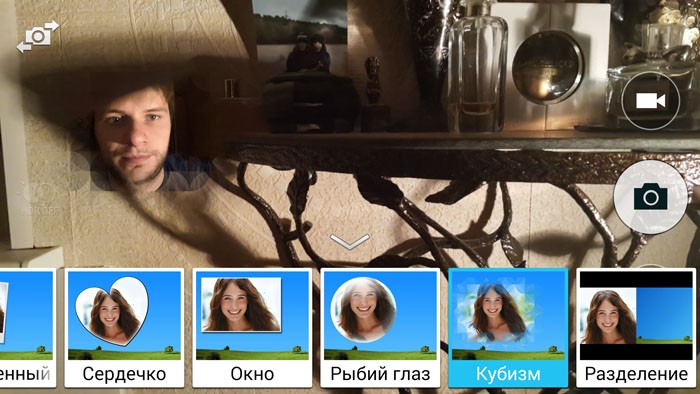
Předem bych se chtěl omluvit za zatažené fotky. Území středního Ruska zažilo v posledních týdnech nejhnusnější počasí s nízkou, respektive šedou oblačností, fotky vyšly většinou ve stejném mollu. Na druhou stranu nedostatek jasného a dostatečného osvětlení (Slunce) je pro fotoaparát zbytečný test. Začněme!
Funkce HDR se aktivuje přímo z hledáčku – pro její přepínání není třeba nikam chodit. Uvádím příklady fotografií s dynamickým rozsahem jasu i bez něj.
Dále níže najdete všechny ostatní fotografie pořízené venku i uvnitř se stejným špatným osvětlením. V této situaci jsou všechny chyby v algoritmech pro vytváření a zpracování obrázků obvykle viditelné, takže nic není přikrášleno a publikováno tak, jak je.
100% sklizeň:

Snímek pořízený ve dne a dokonce i za oblačného počasí, ale stále s dostatkem světla, už nikoho nepřekvapí. Další věcí jsou fotky pořízené ve tmě. A právě zde lze vynést na světlo každý mobilní fotoaparát. Začněme parametry citlivosti na světlo.
Nastavení ISO v manuálním režimu se může lišit od 100 do 800. Doporučuji podívat se na složený snímek několika snímků pořízených za špatných světelných podmínek a na stativu.

Nyní se podíváme na zbytek vzorků, které jsem dělal venku a v noci.
Stroj se velmi dobře vyrovná s úkolem výběru optimálních charakteristik. Z velké části není žádný šum, obraz je čistý a detailní. Hranice objektů se nerozmazávají - vše je v normálních mezích. Jediná věc je, že doporučuji udělat několik stejných snímků najednou. I při vypnutém nastavení HDR může být obraz rozmazaný, takže je lepší neriskovat. Přesto je noc testem pro jakýkoli fotoaparát a Galaxy Note 4 jím vesměs obstál dobře.
Zařízení je schopno natáčet video v rozlišení Ultra HD, tedy 3840 x 2160 pixelů a při 30 snímcích za sekundu. Níže jsou uvedeny některé příklady videí, jmenovitě denní nahrávání a natáčení města v noci. Nezapomeňte v nastavení videa nastavit příslušné parametry.
Kamera je samozřejmě schopna natáčet zpomalené video. Rychlost objektů lze zpomalit až osmkrát.
Vývojáři nezapomněli ani na zrychlené video. Rychlost se zvýšila osmkrát. V obou případech se audio stream nenahrává.
Softwarové náplně
Něco takového tradičně očekáváte od dalšího smartphonu řady Note. A čtvrtá verze smartphonu v tomto ohledu nezklamala. Některé věci nám byly již známé a prošly vylepšeními, zatímco jiné právě debutovaly. Obecně vám řeknu o nejzajímavějších funkcích.
Přes jednoduchý režim můžeme začít seznamovat s „krásným“ Note 4 lidem, kteří nejsou zvyklí na příliš sofistikovaná zařízení. V tomto případě budou na plochách pouze nejnutnější aplikace a hlavní kontakty a ikony budou mít největší možné velikosti.


Samozřejmě to nikam nevede režim dvou oken. Stejně jako dříve je podporována orientace na výšku i na šířku. Můžete měnit měřítko oken, přesouvat je na místech a tak dále. Pomocí nástroje „Přesunout obsah“ můžete přetáhnout nějaký text nebo obrázek z jednoho okna, například z prohlížeče do jiného – do pole zprávy. Jinými slovy, není třeba používat nástroj kopírování/vkládání.




Tréninky, plány, počítání kalorií a kroků – to vše má samozřejmě své místo. A nyní má Note 4 další funkce: měření srdeční frekvence, hladiny kyslíku v krvi a ultrafialového záření ze slunce. Všechny tyto funkce mají na starosti senzory umístěné na zadním krytu smartphonu.

Zdálo se mi to, ale Samsung Galaxy S5 měřil tep mnohem lépe. Skener srdeční frekvence Poznámka 4 je poněkud rozmarná.
Aby byla kontrola pulsu úspěšná, musíte opravdu mlčet, nehýbat se a nejlépe prakticky nedýchat.
Něco jiného je, když si změříte tep v klidu, a něco úplně jiného, když si tep měříte během nebo po dobrém tréninku. Třesou se vám ruce a prsty, je těžké takhle zmrznout a uklidnit se. Obecně platí, že ke sportování je třeba zakoupit speciální náramek. Schopnosti smartphonu této kategorii uživatelů nestačí.


Samsung Galaxy Note 4 jeden z nejvýkonnějších smartphonů Samsung v tenkém těle na operačním systému Android a čtečkou otisků prstů. Galaxy Note 4 je vybaven výkonným osmijádrovým procesorem, obrovskou Super AMOLED 5,7palcovou Quad HD obrazovkou s rozlišením 2560 x 1440 pixelů, zobrazující čistý obraz díky vysoké hustotě pixelů na palec více než 500 pixelů. Mezi hlavní charakteristiky Samsung Galaxy Note 4 patří nejnovější platforma Android 4.4, výkonná 3220 mAh baterie, která poskytuje až 20 hodin hovoru, podpora elektronického pera S Pen s vylepšeným rozpoznáváním rukopisu a podpora vysokorychlostního 4G LTE sítě. Každý, kdo si koupí Samsung Galaxy Note 4, má nejširší možnosti, díky výkonnému 8jádrovému procesoru a velké 3 GB RAM si můžete stáhnout a otevřít ty nejvýkonnější aplikace a hry a díky velké obrazovce Galaxy Note 4 , můžete pohodlně sledovat videa ve vysokém rozlišení a prohlížet fotografie, otevírat internetové stránky a číst knihy. Galaxy Note 4 je také vybaven mnoha užitečnými funkcemi a schopnostmi, například režim více oken vám umožňuje otevřít několik oken na Samsung Galaxy Note 4, čímž vám umožní pracovat na vašem smartphonu současně s několika aplikacemi a možností ovládat je jednoduchými gesty, k dispozici je také režim rychlého nabíjení, který vám umožní nabít smartphone na 50 % za 30 minut; další užitečnou funkcí je režim ultra nízké spotřeby energie, který pomůže šetřit energii baterie a neopustí uživatel bez komunikace. Pro natáčení dostal Samsung Galaxy Note 4 výkonný 16megapixelový fotoaparát s inteligentní optickou stabilizací a možností natáčet vysoce kvalitní video ve formátu UHD 4K a také přední 3,7megapixelový fotoaparát s podporou videohovorů přes Skype a další podobné aplikace.
Specifikace Samsung Galaxy Note 4 (SM-N910C).
- SIM karta: počet 1
- Typ SIM karty: Formát Micro-SIM (3FF)
- Procesor: 8jádrový / 1,9 GHz, 1,3 GHz
- Operační systém: Android
- Displej: úhlopříčka 5,7 palce / Super AMOLED / 2560 x 1440 / Quad HD
- Doba procházení internetu přes Wi-Fi: až 13 hodin.
- Prohlížení internetu v síti 3G: až 11 hodin.
- Prohlížení internetu v síti LTE: až 10 hodin.
- Přehrávání zvuku: až 57 hodin.
- Přehrávání videa: až 12 hodin.
- Čeká na práci: -
- Doba hovoru: až 20 hodin v síti 3G
- Baterie: kapacita 3220 mAh
- Hlavní fotoaparát: 16 MP.
- Přidat. fotoaparát: přední 3,7 MPix.
- Natáčení videa: UHD 4K (3840 x 2160)/fps 30
- Paměť: 32 GB
- RAM: 3 GB
- Paměťová karta: až 128 GB / MicroSD
- Podpora 3G: ano
- Podpora 4G: ano
- Podpora pera S Pen: ano
- Wi-Fi: Wi-Fi 802.11 a/b/g/n
- Wi-Fi Direct: Podporuje
- Bluetooth: 4.1
- NFC: podporuje
- Video přehrávač: ano
- Hudební přehrávač: ano
- Navigátor: GPS/GLONASS/Beidou
- Audio jack: 3,5 mm
- USB: USB 2.0
- Snímač otisků prstů: ano
- Akcelerometr: ano
- Barometr: Ano
- Světelný senzor: ano
- Senzor srdečního tepu: ano
- Senzor gest: ano
- Senzor přiblížení: ano
- Geomagnetický senzor: ano
- Hallův senzor: ano
- UV senzor: ano
- Gyroskop: ano
- Synchronizace s PC: Podporuje KIES
- Rozměry telefonu: (V x Š x H) 153,5 x 78,6 x 8,5 mm
- Hmotnost telefonu: 176 gramů
Klíčová slova: Samsung, Galaxy, Note 4, (SM-N910C), Samsung, Galaxy, SIM karta, mapy, vlastnosti, recenze, popis, aplikace, výkonný, tenký, smartphone, procesor, fotoaparát, navigátor, GPS, GLONASS, Android, Bluetooth, fotoaparát, baterie, obrazovka, koupit, nízká cena, dodání, originál, záruka, heslo, odemknutí.